Quando você cria uma fórmula simples ou uma fórmula usando uma função, você pode se referir a dados em células de planilha, incluindo referências de células nos argumentos de fórmula. Por exemplo, quando você insere ou seleciona a referência de célula A2, a fórmula usa o valor dessa célula para calcular o resultado. Você também pode fazer referência a um intervalo de células.
Para obter mais informações sobre referências de célula, consulte Criar ou alterar uma referência de célula. Para obter mais informações sobre fórmulas em geral, consulte Visão geral das fórmulas.
-
Clique na célula na qual deseja inserir a fórmula.
-
Na barra de fórmulas

-
Faça uma das seguintes opções, selecione a célula que contém o valor desejado ou digite sua referência de célula.
Você pode se referir a uma única célula, um intervalo de células, um local em outra planilha ou um local em outra pasta de trabalho.
Ao selecionar um intervalo de células, você pode arrastar a borda da seleção de células para mover a seleção ou arrastar o canto da borda para expandir a seleção.
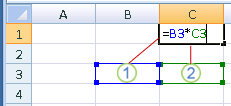
1. A primeira referência de célula é B3, a cor é azul e o intervalo de células tem uma borda azul com cantos quadrados.
2. A segunda referência de célula é C3, a cor é verde e o intervalo de células tem uma borda verde com cantos quadrados.
Observação: Se não houver um canto quadrado em uma borda codificada por cor, significa que a referência está relacionada a um intervalo nomeado.
-
Pressione Enter.
Dica: Você também pode inserir uma referência a uma célula ou intervalo nomeado. Confira mais informações em Definir e usar nomes em fórmulas.
Exemplo
Copie os dados de exemplo da tabela a seguir e cole-os na célula A1 de uma nova planilha do Excel. Para as fórmulas mostrarem resultados, selecione-as, pressione F2 e pressione Enter. Se precisar, você poderá ajustar as larguras das colunas para ver todos os dados. Use o comando Definir Nome (guia Fórmulas , grupo Nomes Definidos ) para definir "Ativos" (B2:B4) e "Passivos" (C2:C4).
|
Departamento |
Ativos |
Passivos |
|
IT |
274000 |
71000 |
|
Admin |
67000 |
18000 |
|
HR |
44000 |
3000 |
|
Fórmula |
Descrição |
Resultado |
|
'=SUM(Ativos) |
Retorna o total dos ativos para os três departamentos no nome definido "Ativos", que é definido como o intervalo de células B2:B4. (385000) |
=SUM(Ativos) |
|
'=SUM(Assets)-SUM(Liabilities) |
Subtrai a soma do nome definido "Passivos" da soma do nome definido "Ativos". (293000) |
=SUM(Assets)-SUM(Liabilities) |










